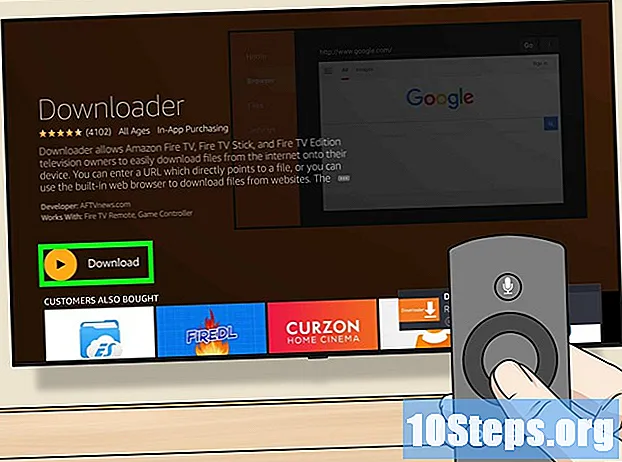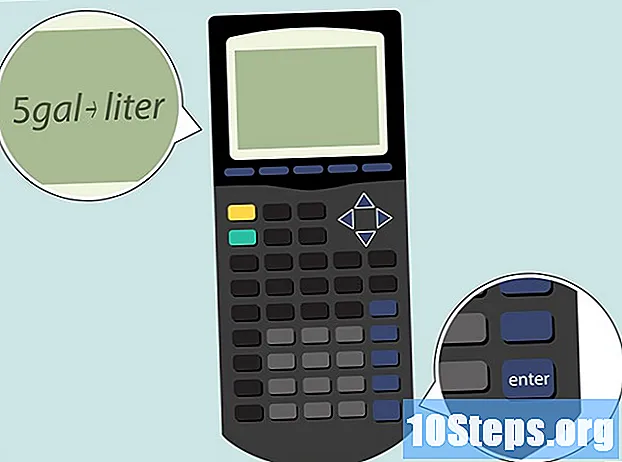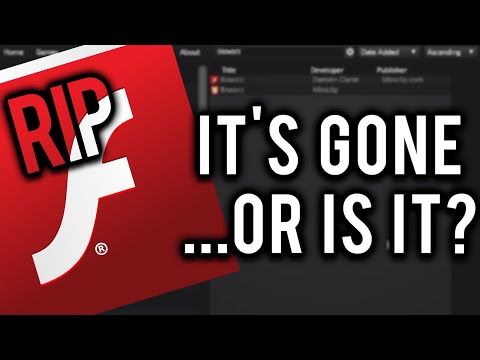
విషయము
మీరు గొప్ప ఆన్లైన్ గేమ్ లేదా మీరు తర్వాత సేవ్ చేయదలిచిన ఫ్లాష్ వీడియోను కనుగొంటే, దాన్ని డౌన్లోడ్ చేయడానికి మీరు కొన్ని పద్ధతులు ఉపయోగించవచ్చు. మీకు కావలసినప్పుడు చూడటానికి యూట్యూబ్ నుండి వీడియోలను కూడా డౌన్లోడ్ చేసుకోవచ్చు. ఎలాగో తెలుసుకోవడానికి ఈ గైడ్ను అనుసరించండి.
దశలు
4 యొక్క విధానం 1: మొజిల్లా ఫైర్ఫాక్స్లో ఫ్లాష్ ఫైల్లను డౌన్లోడ్ చేస్తోంది
మీరు ఫ్లాష్ ఆబ్జెక్ట్ను డౌన్లోడ్ చేయదలిచిన వెబ్సైట్ను తెరవండి. ఫ్లాష్ ఆబ్జెక్ట్ పూర్తిగా పేజీలో లోడ్ అవ్వనివ్వండి.

పేజీ దిగువన కుడి క్లిక్ చేయండి. మెను నుండి "పేజీ గుణాలు" ఎంచుకోండి. మీరు వస్తువుపై నేరుగా క్లిక్ చేస్తే మీరు ఈ ఎంపికను ఎంచుకోలేరు, మీరు సైట్ దిగువన కుడి క్లిక్ చేయాలి.
మీడియా టాబ్ పై క్లిక్ చేయండి. ఇది చిత్రాలు, శబ్దాలు మరియు వీడియోలతో సహా సైట్లోని అన్ని వస్తువుల జాబితాను తెరుస్తుంది. వస్తువులను వాటి రకం ద్వారా క్రమబద్ధీకరించడానికి "టైప్" కాలమ్ పై క్లిక్ చేయండి.
మీరు SWF ఫైల్ను కనుగొనే వరకు స్క్రోల్ చేయండి. అవి "రకం" కాలమ్లో "వస్తువులు" గా జాబితా చేయబడ్డాయి. ఫైల్ పేరు సాధారణంగా మీరు సేవ్ చేయడానికి ప్రయత్నిస్తున్న ఆట లేదా సినిమా పేరుతో సమానంగా ఉంటుంది.
ఫైల్ను ఎంచుకోండి. దాని పరిమాణాన్ని తనిఖీ చేయడం ద్వారా ఇది సరైనదని తనిఖీ చేయండి. చాలా ఫ్లాష్ వస్తువులు కనీసం 1 MB. మీరు సరైన వస్తువును ఎంచుకున్న తర్వాత, “ఇలా సేవ్ చేయి” బటన్ పై క్లిక్ చేయండి. మీ కంప్యూటర్లో ఫైల్లు సేవ్ చేయబడే స్థానాన్ని ఎంచుకోవడానికి మీరు ఒక విండోను చూస్తారు.
ఫైల్ను తెరవండి. SWF ఫైల్ను తెరవడానికి, మీరు SWF ఫైల్ల కోసం బ్రౌజర్ లేదా నిర్దిష్ట ప్రోగ్రామ్ను ఉపయోగించాలి. ఫైల్పై కుడి క్లిక్ చేసి, "విత్ విత్" ఎంచుకోండి. మీ కంప్యూటర్లో ఫైర్ఫాక్స్ కోసం శోధించండి మరియు ఫైల్ను తెరవడానికి దాన్ని ఉపయోగించండి.
4 యొక్క విధానం 2: గూగుల్ క్రోమ్లో ఫ్లాష్ ఫైల్లను డౌన్లోడ్ చేస్తోంది
మీరు ఫ్లాష్ ఆబ్జెక్ట్ను డౌన్లోడ్ చేయాలనుకుంటున్న వెబ్సైట్ నుండి తెరవండి. ఫ్లాష్ ఆబ్జెక్ట్ లోడ్ అయిందని మరియు మీరు ఉన్న ఏదైనా లోడింగ్ స్క్రీన్లను దాటిందని నిర్ధారించుకోండి.
పేజీ యొక్క సోర్స్ కోడ్ను చూడటానికి Ctrl + U నొక్కండి. ఇది క్రొత్త ట్యాబ్లో చూపబడుతుంది. మీ బ్రౌజర్లో సైట్ కనిపించేలా చేసే సమాచారం సోర్స్ కోడ్.
ఫైల్ కోసం శోధించండి. శోధన పెట్టెను తెరవడానికి Ctrl + F నొక్కండి. "Swf" అని టైప్ చేసి ఫలితాలను చూడండి. మీరు .swf ఫైల్తో ముగుస్తున్న ఇంటర్నెట్ చిరునామా (URL) కోసం చూస్తున్నారు. ఫైల్ పేరు సాధారణంగా మీరు సేవ్ చేయడానికి ప్రయత్నిస్తున్న ఆట లేదా సినిమా పేరుతో సమానంగా ఉంటుంది.
చిరునామాను కాపీ చేయండి. మొత్తం చిరునామాను కాపీ చేసి క్రొత్త బ్రౌజర్ టాబ్లో అతికించండి. ఇది సైట్లో ఇతర వస్తువులు లేని SWF ఫైల్ను మాత్రమే లోడ్ చేస్తుంది.
ఫైల్ను సేవ్ చేయండి. క్రొత్త ట్యాబ్లో SWF ఫైల్ లోడ్ అయిన తర్వాత, Chrome మెను బటన్ను క్లిక్ చేసి, పేజీని సేవ్ చేయి ఎంచుకోండి. మీ కంప్యూటర్లో ఫైల్లు సేవ్ చేయబడే స్థానాన్ని ఎంచుకోవడానికి మీరు ఒక విండోను చూస్తారు.
ఫైల్ను తెరవండి. SWF ఫైల్ను తెరవడానికి, మీరు SWF ఫైల్ల కోసం బ్రౌజర్ లేదా నిర్దిష్ట ప్రోగ్రామ్ను ఉపయోగించాలి. ఫైల్పై కుడి క్లిక్ చేసి, "విత్ విత్" ఎంచుకోండి. మీ కంప్యూటర్లో Chrome కోసం చూడండి మరియు ఫైల్ను తెరవడానికి దాన్ని ఉపయోగించండి.
4 యొక్క విధానం 3: యూట్యూబ్ నుండి వీడియోలను డౌన్లోడ్ చేస్తోంది
ఫైర్ఫాక్స్లో డౌన్లోడ్ హెల్పర్ను ఇన్స్టాల్ చేయండి. యూట్యూబ్ వీడియోలను డౌన్లోడ్ చేయడానికి సులభమైన మార్గాలలో ఒకటి ఫైర్ఫాక్స్ కోసం డౌన్లోడ్ హెల్పర్ పొడిగింపు. మీరు అప్లోడ్ చేసిన ఏదైనా యూట్యూబ్ వీడియోను డౌన్లోడ్ చేయడానికి ఈ ప్రోగ్రామ్ మీకు స్వయంచాలకంగా వివిధ రకాల నాణ్యత ఎంపికలు మరియు ఫార్మాట్లను అందిస్తుంది.
DownloadHelper ప్రారంభించబడిన YouTube వీడియోను తెరవండి. వీడియో లోడ్ అయిన తర్వాత, మీరు పేజీ యొక్క కుడి ఎగువ మూలలో ఉన్న డౌన్లోడ్ హెల్పర్ చిహ్నంలో సూచనను చూస్తారు. డౌన్లోడ్ ఎంపికలను తెరవడానికి దాన్ని క్లిక్ చేయండి.
ఫార్మాట్ మరియు నాణ్యతను ఎంచుకోండి. మీరు వీడియోను సేవ్ చేయదలిచిన ఏ ఫార్మాట్తోనైనా దాని నాణ్యతను ఎంచుకోవచ్చు. MP4 అత్యంత సార్వత్రిక ఆకృతి మరియు చాలా పోర్టబుల్ పరికరాల్లో ప్లే చేయవచ్చు.
- అత్యధిక నాణ్యతను ఎంచుకోవడం వల్ల పెద్ద ఫైళ్లు వస్తాయి.
వీడియోను డౌన్లోడ్ చేయండి. ఫార్మాట్ మరియు నాణ్యతను ఎంచుకున్న తర్వాత, వీడియో ఫైర్ఫాక్స్ డౌన్లోడ్ ఫోల్డర్కు డౌన్లోడ్ చేయబడుతుంది. మీరు ఏ ఇతర వీడియో ఫైల్ లాగా వీడియోను యాక్సెస్ చేయవచ్చు.
ఆన్లైన్ సేవను ఉపయోగించండి. మీకు ఫైర్ఫాక్స్ లేకపోతే లేదా ఏదైనా ప్లగిన్లను ఇన్స్టాల్ చేయకూడదనుకుంటే, ఫైల్ను సేవ్ చేయడానికి కీప్విడ్ వంటి ప్రత్యేక వెబ్సైట్లను ఉపయోగించవచ్చు. ఈ సైట్లు మీకు డౌన్లోడ్ హెల్పర్ మాదిరిగానే ఎంపికలను ఇస్తాయి మరియు ఫైల్ మీ డౌన్లోడ్ ఫోల్డర్కు డౌన్లోడ్ చేయబడుతుంది. (ఈ ఆన్లైన్ సేవలను ఉపయోగించడానికి మీరు మీ సిస్టమ్లో జావా ఇన్స్టాల్ చేయాలి).
4 యొక్క విధానం 4: RTMP ఫైళ్ళను డౌన్లోడ్ చేస్తోంది
RTMP ఫైల్ను గుర్తించండి. హులు వంటి కొన్ని సైట్లు వారి వీడియోలను ప్రసారం చేయడానికి RTMP ప్రోటోకాల్ను ఉపయోగిస్తాయి. ఈ వీడియోలు ఫ్లాష్ ఆబ్జెక్ట్లు, కానీ ఒక పేజీలో చొప్పించిన ఫ్లాష్ ఆబ్జెక్ట్ మాదిరిగానే యాక్సెస్ చేయబడవు. మీరు ఫ్లాష్ వీడియోను సేవ్ చేయడానికి ప్రయత్నిస్తున్నప్పటికీ సంబంధిత SWF ఫైల్ను కనుగొనలేకపోతే, మీరు బహుశా RTMP స్ట్రీమ్ను యాక్సెస్ చేయడానికి ప్రయత్నిస్తున్నారు.
RTMP సంగ్రహ ప్రోగ్రామ్ను డౌన్లోడ్ చేయండి. RTMP ఫైళ్ళ ప్రసారాన్ని సంగ్రహించడంలో ప్రత్యేకత కలిగిన కొన్ని ప్రోగ్రామ్లు ఉన్నాయి. అత్యంత ప్రాచుర్యం పొందిన వాటిలో కొన్ని:
- రీప్లే మీడియా క్యాప్చర్
- స్ట్రీమ్ట్రాన్స్పోర్ట్
ప్రోగ్రామ్ను ఇన్స్టాల్ చేయండి. ఈ ప్రోగ్రామ్లు చాలావరకు మీ బ్రౌజర్లో ప్లగిన్లు మరియు టూల్బార్లను ఇన్స్టాల్ చేయడానికి ప్రయత్నిస్తాయి, ఇది మీ కనెక్షన్ను నెమ్మదిస్తుంది. ప్రోగ్రామ్ను ఇన్స్టాల్ చేసేటప్పుడు ఏదైనా అదనపు ఇన్స్టాలేషన్ను తిరస్కరించాలని నిర్ధారించుకోండి.
- ఈ ప్రోగ్రామ్లు అస్థిరంగా ఉండటానికి ప్రసిద్ది చెందాయి మరియు అవి మీ సిస్టమ్లో లేదా మీరు సంగ్రహించడానికి ప్రయత్నిస్తున్న నిర్దిష్ట వీడియోతో పనిచేయని అవకాశం ఉంది.
ప్రోగ్రామ్ను అమలు చేయండి. వీడియో లోడ్ కావడానికి ముందే RTMP క్యాప్చర్ ప్రోగ్రామ్లు తప్పక నడుస్తూ ఉండాలి. వీడియో ప్రారంభమైనప్పుడు అవి స్వయంచాలకంగా మిమ్మల్ని సంగ్రహిస్తాయి.
వీడియోను బ్రౌజర్లో తెరవండి. కొన్ని క్షణాల తరువాత, వీడియో మీ RTMP క్యాప్చర్ ప్రోగ్రామ్లో కనిపిస్తుంది. మీరు వీడియోను పూర్తిగా సంగ్రహించే విధంగా బ్రౌజర్లో అన్ని విధాలా ప్లే చేయాలి.
ఫైల్ను సేవ్ చేయండి. పూర్తయిన తర్వాత, మీ RTMP క్యాప్చర్ ప్రోగ్రామ్లోని సంబంధిత ఫైల్ను ఎంచుకుని, మీ కంప్యూటర్లో మీకు కావలసిన చోట సేవ్ చేయండి. ఈ వీడియోలతో సాధారణంగా చేర్చబడిన ప్రకటనల కారణంగా ప్రోగ్రామ్లో ఎంచుకోవడానికి అనేక ఎంపికలు ఉండవచ్చు. ఫైళ్ళ వ్యవధిని తనిఖీ చేయడానికి వారి వివరాలను చూడండి, ఇది సరైన ఫైల్ ఏది అని నిర్ణయించడంలో మీకు సహాయపడుతుంది.
ఫైల్ను తెరవండి. ఫైళ్ళను సేవ్ చేసిన తర్వాత వాటిని తెరవడానికి మీరు ప్రత్యేకమైన వీడియో ప్రోగ్రామ్ను ఉపయోగించాల్సి ఉంటుంది. VLC ప్లేయర్ మరియు మీడియా ప్లేయర్ క్లాసిక్ రెండు అత్యంత ప్రజాదరణ పొందిన ఉచిత ప్రోగ్రామ్లు.